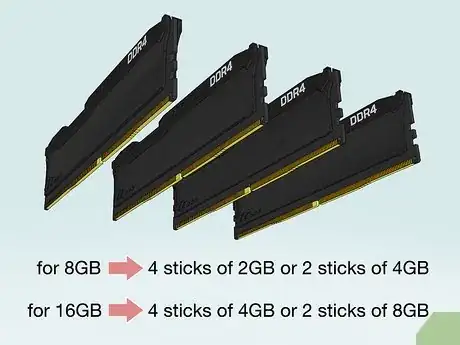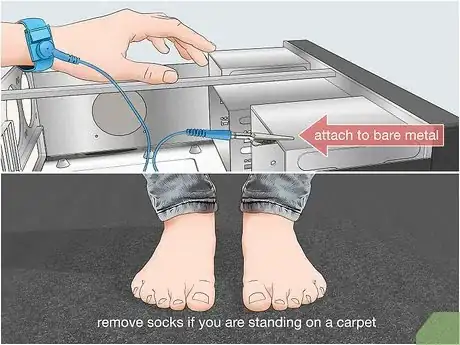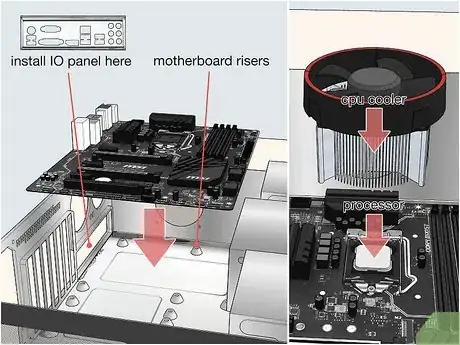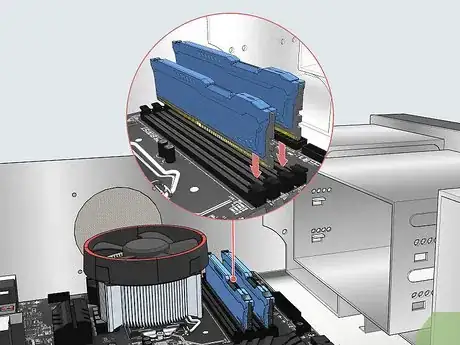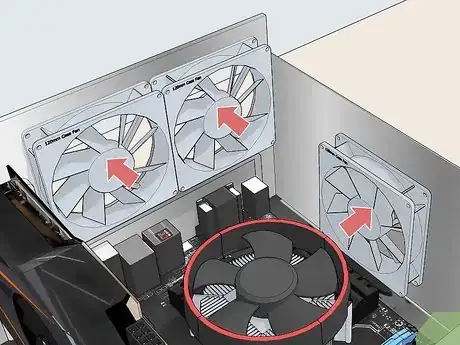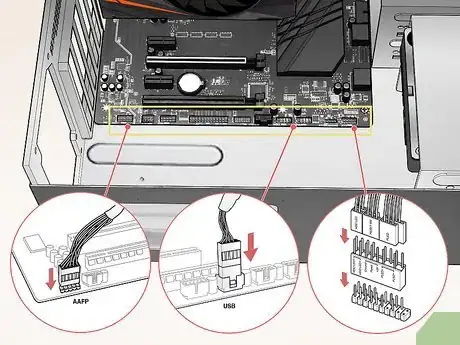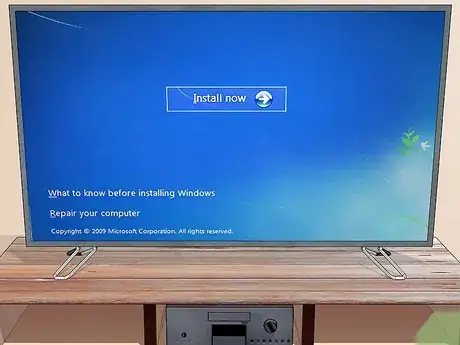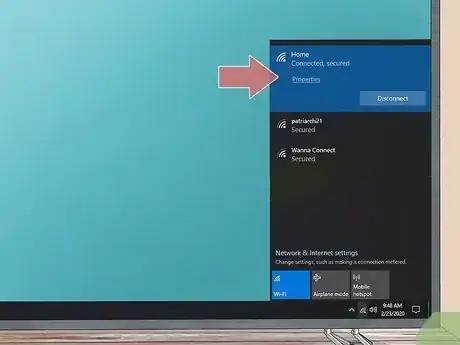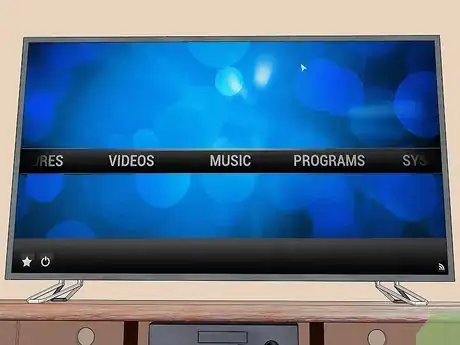Questo articolo è stato co-redatto da Spike Baron. Spike Baron è il Titolare di Spike's Computer Repair. Con oltre 25 anni di esperienza nel settore della tecnologia, la sua ditta è specializzata in riparazione PC e Mac, vendita di computer usati, rimozione virus, recupero dati, aggiornamenti hardware e software. Ha conseguito la certificazione CompTIA A+ ed è un Solutions Expert Certificato Microsoft.
Questo articolo è stato visualizzato 6 918 volte
Con l’intrattenimento che sta diventando incessantemente sempre più “web-centrico”, è molto allettante la possibilità di centralizzare tutte le TV, Internet, le foto digitali e i video giochi in un’unica struttura principale. Costruisciti da solo un PC multimediale o un PC Home Theater (HTPC): sarà gratificante e potrai risparmiare un sacco di soldi rispetto a quanto spenderesti per l’acquisto di un PC pre-assemblato. Impara a costruire un PC multimediale seguendo questa guida.
Passaggi
Procurarsi le Parti Giuste
-
1Guardati intorno per scoprire dove ti conviene comprare. I prezzi variano moltissimo da un outlet all’altro. Trova un rivenditore che abbia una buona politica di reso, poiché i componenti del computer hanno un’alta probabilità di essere DOA (Dead On Arrival = “morti” all'arrivo). Ti consigliamo di acquistare da una ditta che produce dei pezzi che può cambiare senza problemi.
-
2Scegli un processore. Per un PC multimediale, non sarà necessario l’ultimo e più costoso processore, maggiormente adatto a un PC da gioco. Devi prenderne uno che possa gestire la riproduzione di film HD. Cerca un processore quad-core di fascia media.
- Tenta di utilizzare un processore a basso consumo energetico: abbasserà le tue esigenze di raffreddamento tramite ventilazione, con conseguente riduzione del rumore complessivo della tua macchina.
-
3Scegli una scheda madre. Le scelte della scheda madre saranno in gran parte dettate dalla scelta del tuo processore. Wi-Fi, Ethernet e USB 3.0 sono tutti componenti essenziali di una buona scheda madre. Avrai bisogno di una scheda madre con connettori HDMI e DVI, a seconda della TV a cui ti collegherai. Un connettore HDMI trasmette segnali audio e video, quindi, se non ti connetti tramite HDMI, saranno necessari connettori audio del tipo SPDIF.
- Se stai pensando di prendere un disco allo stato solido (troverai più informazioni qui sotto), assicurati che la scheda madre abbia il supporto per SATA III.
- La dimensione della scheda madre è determinata dal case scelto e viceversa.
-
4Compra la RAM: è uno degli acquisti più semplici, quando si costruisce un HTPC. Confronta le recensioni per accertarti di acquistare da un'azienda affidabile, visto che la RAM presenta un tasso abbastanza alto di errori di fabbrica. I numeri di pin per i gruppi di RAM devono corrispondere al numero di pin per la scheda madre. Assicurati che il tipo e la frequenza DDR siano supportati dalla scheda madre.
- Poiché la RAM è poco costosa, procurati la più alta frequenza di RAM che la tua scheda madre possa supportare. Avrai bisogno di 4 GB, in 4 gruppi da 1 GB o in 2 da 2 GB.
-
5Scegli una scheda video (opzionale). Ti basterà una scheda video se stai anche pensando di giocare sul tuo HTPC. La maggior parte delle schede madri sarà in grado di gestire bene la riproduzione di video e streaming. Se hai intenzione di aggiungere una scheda video, devi anche assicurarti che l'alimentatore e il case (sotto) la sostengano.
-
6Decidi la quantità di memoria. Le tue necessità d’archiviazione varieranno a seconda di come intenderai utilizzare il tuo Home Theater. Se effettui lo streaming video da Internet e guardi i film in DVD e Blu-ray, non ti servirà molto in termini di archiviazione. Se invece intendi archiviare dei file video e musicali, potenzialmente potresti aver bisogno di diversi terabyte per memorizzarli. In entrambi i casi, sarà necessario un hard disk di almeno 60 GB per installarvi il tuo sistema operativo (S.O.) e i programmi multimediali.
- Prendi in considerazione un disco a stato solido per il tuo sistema operativo. Sono silenziosi e a bassa potenza e un po’ più veloci rispetto a un hard disk tradizionale. I tempi di avvio si ridurranno. Tuttavia sono significativamente più costosi e possono non essere adatti per grandi quantità di storage.
-
7Acquista un'unità ottica. Qualsiasi HTPC moderno dovrebbe avere installato un lettore Blu-ray. Ti offrirà la migliore qualità dell'immagine durante la visione dei filmati HD. La maggior parte delle unità Blu-ray hanno una velocità di lettura di 12 x. Assicurati di acquistarla da un fornitore di fiducia, perché le unità ottiche hanno un alto tasso di errori di fabbricazione. Le unità Blu-ray leggono anche i DVD e i CD.
-
8Scegli un case HTPC. Sono case per computer da tenere orizzontali e hanno circa le stesse dimensioni di uno stereo. Sicuramente vorrai trovare un equilibrio tra un buon raffreddamento e delle ventole silenziose. Avrai anche bisogno di assicurarti che il case sia abbastanza spazioso per ospitare i tuoi componenti, ma non così grande da avere un sacco di spazio inutilizzato.
- Nell’acquistare la scheda madre e il case, assicurati che siano di dimensioni compatibili. Assicurati che siano presenti ventole adeguate; altrimenti aggiungi una o due ventole da 120 mm, che sono solitamente più silenziose.
-
9Scegli la corretta alimentazione (PSU). La potenza di cui hai bisogno varierà a seconda dei tuoi componenti, ma se non hai una scheda video e stai usando un hard disk allo stato solido, probabilmente non avrai bisogno di più di 300 watt. Cerca un alimentatore che sia modulare: significa che puoi collegare i cavi delle sole parti necessarie. Ciò ridurrà i requisiti di spazio e la bassa potenza implicherà minore rumore.
-
10Scegli alcune periferiche. Una tastiera e un mouse entrambi wireless saranno molto utili per la navigazione sul computer. Ci sono inoltre parecchie opzioni remote disponibili per connettività Bluetooth o IR. Avrai bisogno di cavi audio e video per collegare il tuo HTPC al televisore e all’impianto sonoro.Pubblicità
Assemblaggio del PC
-
1Fai in modo di scaricare a terra. Le scariche statiche possono essere devastanti per i componenti del computer. Assicurati di essere correttamente a terra prima di maneggiare le parti del tuo PC. Se hai un braccialetto antistatico, utilizzalo e fissa il morsetto al metallo nudo del tuo case. Non fare il montaggio sul tappeto e, se stai in piedi, togliti i calzini. Non indossare abiti sintetici quando monti il PC.
-
2Installa la scheda madre. Per installare la scheda madre, devi preparare il case. Aprilo con il retro o il fondo che giace sulla superficie di lavoro. Installa la piastra I/O della scheda madre nel case. Questa lastra è diversa per ogni scheda madre e ha dei fori per ognuno dei connettori.
- Installa i riser della scheda madre. Ci saranno diversi fori nel tuo case per i montanti. Avvitali nei fori che corrispondono alla tua specifica scheda madre. S’installano con le dita e hanno un foro in alto in cui può essere inserita un'altra vite.
- Disponi la scheda madre sui montanti. Spingi delicatamente la scheda madre nella piastra I/O quando installi le viti. Inizia con le viti più vicine alla piastra I/O e poi allontanati da quel punto.
- Installa il processore. Rimuovi attentamente il processore dalla confezione e allinea il triangolo posto sul socket con quello che è stampato sul processore.
- Accertati di non manomettere i perni e assicurati di non forzare il processore nell’alloggiamento.
- Una volta che il processore è stato inserito, fissalo bloccando la leva dello zoccolo.
- Installa la ventola di raffreddamento per la CPU. Se hai acquistato il tuo processore al dettaglio, allora è facile che il processore abbia una ventola di raffreddamento con del grasso termico già applicato. Se così non fosse, devi metterne uno strato sottile sul processore, prima di installare la ventola della CPU.
-
3Installa la RAM. Allinea le tacche nella RAM con quelle presenti nei rispettivi zoccoli. Premi saldamente al centro fino a sentire uno scatto. Entrambi i fermagli sulle due estremità devono essere saldamente bloccati in posizione.
-
4Installa il disco rigido e l’unità ottica. A seconda dei casi, potrebbe essere necessario installare delle strutture di montaggio sull'unità, prima di inserirli. Assicurati che l'unità ottica sia a filo con la parte anteriore del tuo case. Alcuni case possono richiedere di attaccare una copertura di fronte al vassoio dell'unità ottica.
-
5Installa la scheda video (se applicabile). Se aggiungi una scheda video al tuo Home Theater, installala ora. Cerca lo slot PCI-E sulla scheda madre. Sarà più corto degli altri slot e di un colore diverso. Premi saldamente la scheda nello slot e il fermaglio scatterà in posizione. La piastra posteriore dovrebbe allinearsi con l'apertura nella parte posteriore del case.
-
6Monta le ventole. La maggior parte delle ventole avrà in cima un simbolo che indicherà la direzione del flusso dell'aria. Sarà meglio mettere una prima ventola per fare entrare l’aria e una seconda in verso opposto per spingerla fuori. Questo creerà un raffreddamento ottimale perché l’aria fresca passerà sopra i componenti.
-
7Collega la scheda madre. Prima di collegare i componenti, attacca le funzionalità aggiuntive del case alla scheda madre. Questo significa attaccare i morsetti per l'interruttore di accensione, i LED che segnalano la corrente, tutte le USB e le porte audio sul case, i ventilatori, ecc. La maggior parte delle schede madri presentano dei contrassegni su questi collegamenti, ma potresti dover consultare il manuale della scheda madre per individuare le posizioni specifiche.
-
8Installa l'alimentatore. Inseriscilo nel suo alloggiamento e fissalo con le viti. Collega i connettori di alimentazione appropriati ai rispettivi dispositivi. Assicurati che tutti i componenti installati siano correttamente collegati, tra cui la scheda madre. Se utilizzi un alimentatore modulare, è sufficiente collegare i cavi di cui hai bisogno. In caso contrario, metti via i cavi in eccesso.
-
9Collega i tuoi componenti. Collega il disco rigido e l’unità ottica alla scheda madre tramite i connettori SATA. Togli le lunghezze di cavo in eccesso e assicurati che nulla stia ostruendo una qualsiasi delle ventole.
-
10Chiudi il case. Se è progettato bene, consente di massimizzare il flusso d'aria. Assicurati che sia opportunamente sigillato ed evita di lavorare sul computer con il case aperto.
-
11Collega l'HTPC al televisore. Utilizzando un cavo HDMI o un connettore DVI e SPDIF, attacca il tuo HTPC al televisore. Assicurati che la TV sia impostata sull'input appropriato quando usi l'Home Theater.Pubblicità
Far Funzionare l'HTPC
-
1Installa il tuo sistema operativo. Una volta finito di assemblare il PC, è il momento di iniziare l'installazione del software necessario per trasformarlo in un vero centro multimediale. In primo luogo, avrai bisogno di un sistema operativo. Windows è la scelta più comune; va bene sia la versione 7 sia la 8, a seconda delle preferenze dell'utente. Se hai più di 4 GB di RAM, installa una versione a 64 bit di Windows al fine di utilizzare la memoria aggiuntiva. Se sei particolarmente incline alla tecnologia, Linux è un'alternativa gratuita che può svolgere tutte le funzioni di un HTPC. È decisamente meno facile da usare rispetto a Windows.
-
2Collegati alla rete domestica. Utilizzando la porta Ethernet o Wi-Fi, collega il tuo HTPC alla rete in modo che sia possibile avviare lo streaming di contenuti web con servizi come Netflix e Hulu.
-
3Installa un lettore multimediale. Windows viene installato con un media player, ma non è possibile vedere alcuni dei principali formati dei video scaricati. Se utilizzi il tuo HTPC per guardare i file multimediali di cui hai fatto il download, sarà necessario un buon lettore multimediale per visualizzare alcuni dei tipi di file più complessi. Ci sono diversi lettori gratuiti disponibili online.Pubblicità